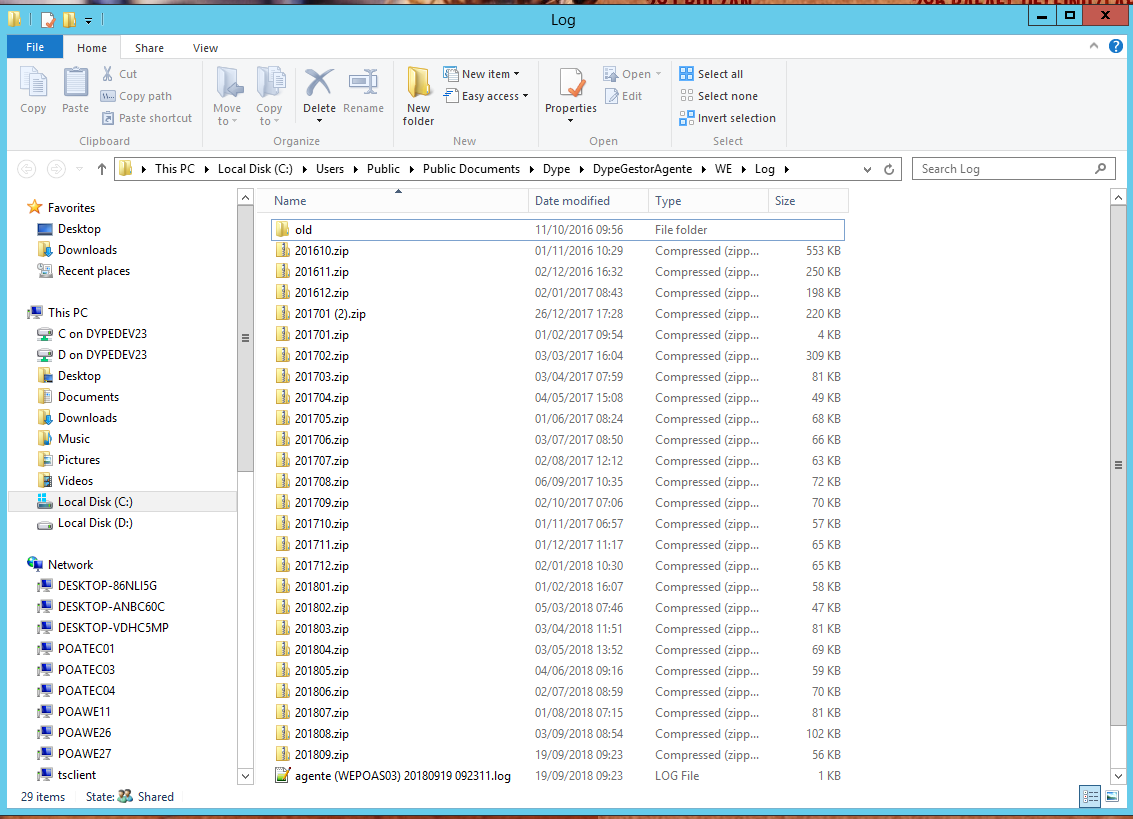Guia auxiliar quando no Painel de Serviços, onde indica a versão (atual) ou a Verificação de Alertas estiver fora do ar (em vermelho).
- verificar Agente Dype Gestor nos serviços do Servidor.
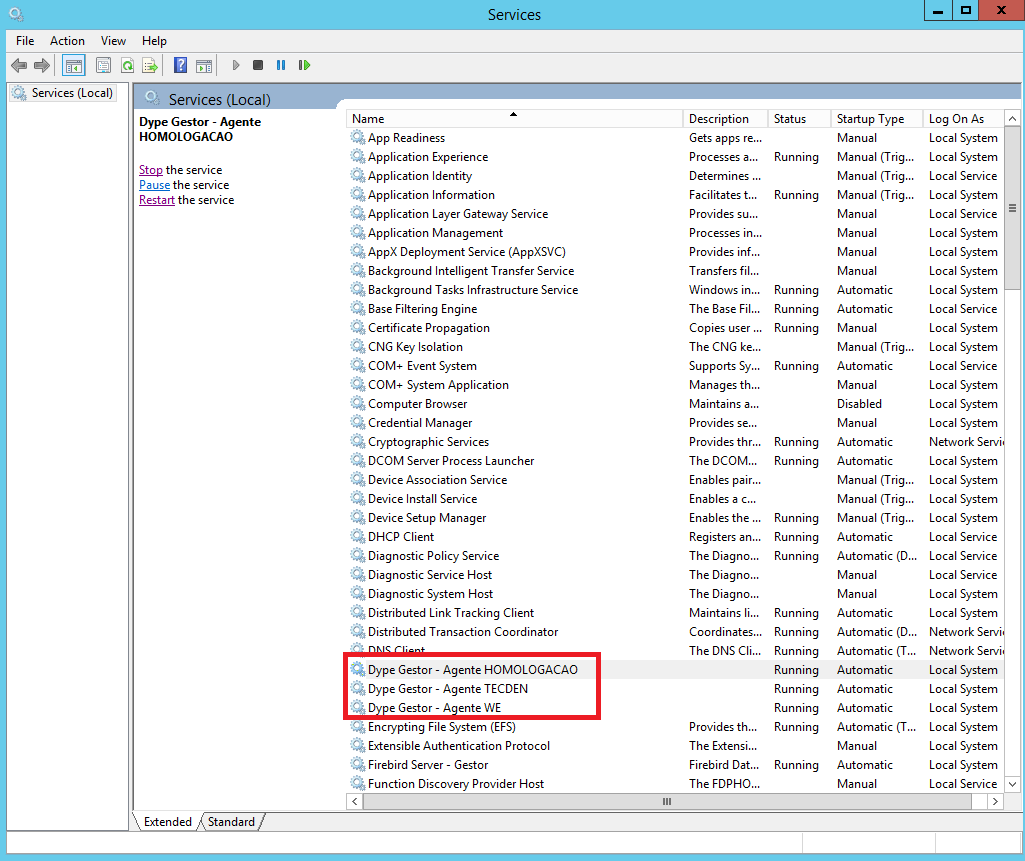
- Caso os agentes estejam parados, é este o motivo de estar fora do ar no Painel de Serviços, então é preciso iniciá-los. Porém pode ocorrer Timeout ao iniciar, quando espera atualizar os caches, ao invés de copiar os caches do Gestor, pode-se instalar/desinstalar o serviço sem ocorrer timeout. Então se abrir o powershell como administrador e utilizar
agente.exe /uninstallele vai atualizar os caches.
E oagente.exe /installvai acabar revisando os caches.
E aí clicar nostartfica instantâneo. Para isto, utilizamos os passos abaixo:
- Confirmar sempre qual o caminho em que estão instalados, para isso, nos serviços, clique com o botão direito do mouse sobre aquele que deseja ver o caminho, após em "Proprieties".
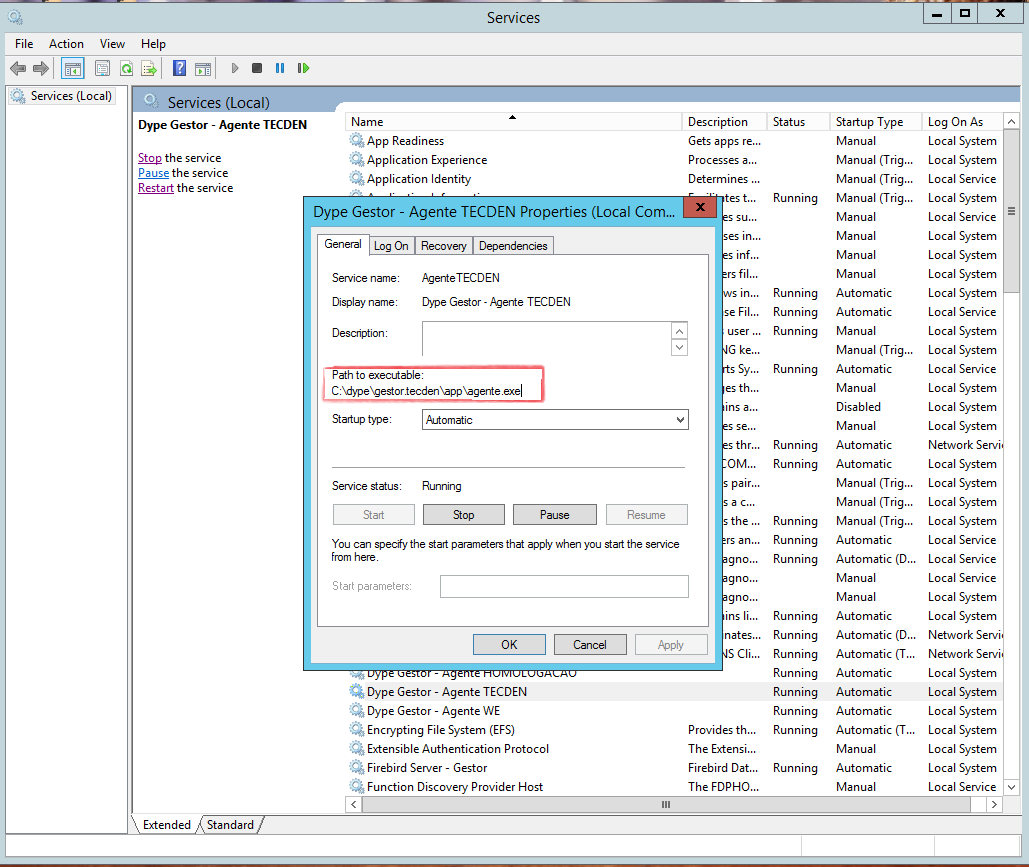
- Abrir o PowerShell como Administrador e digitar os comandos abaixo, rodar um por cada, correspondente a cada Agente:
ATENÇÃO! Sempre digitar no PowerShell o caminho do Agente, primeiro o Uninstall e após Install. Sempre antes de executar o comando deve-se fechar a janela dos serviços, se rodar com ela aberta não irá funcionar.
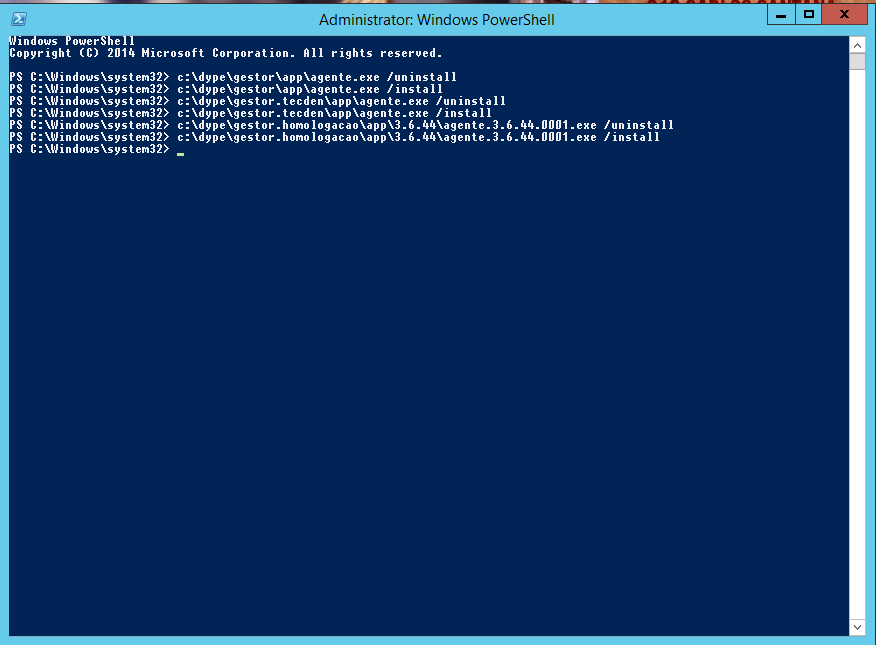
Ao final de cada comando retornará na tela uma mensagem informando que foi concluído com sucesso.
- Após concluir cada comando de Uninstall e Install do serviço, abrir novamente a janela de Serviços e iniciar o Agente em questão.
As versões no Painel de Serviços irão voltar ao normal logo após este processo, no entanto o Verficador de Alertas poderá demorar alguns minutos, pois estará executando os Alertas. Caso for preciso poderá acompanhar pelo Log.
Aqui aparecerão dois logs, é preciso abri-los e ver qual está atualizando os Alertas, mas isto se faz necessário apenas se for preciso acompanhar para ver se não dará nenhum erro.